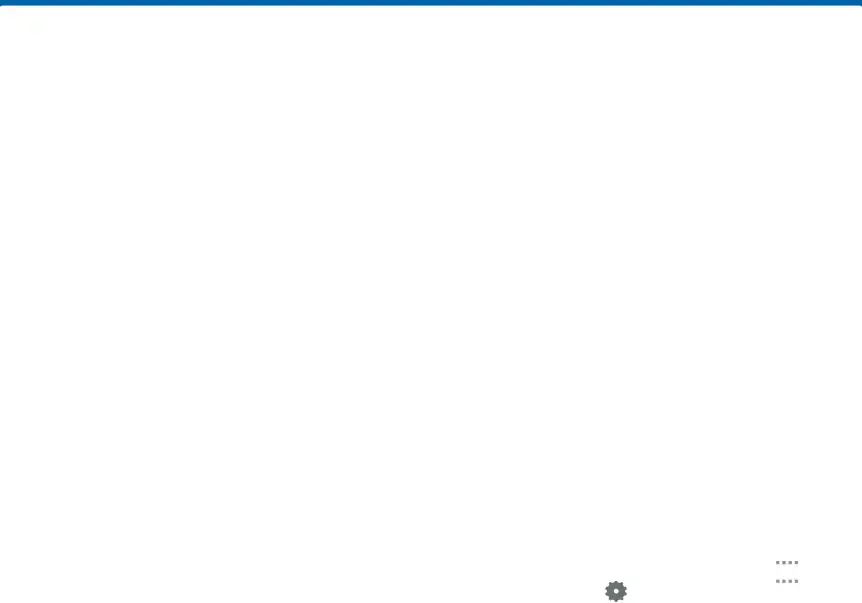
Navegación, movimientos y gestos
Aprenda los procesos básicos de navegar por el dispositivo.
Navegación por la pantalla táctil
Utilice los siguientes movimientos y gestos en la pantalla táctil para navegar por el dispositivo.
Pulsar enPulse ligeramente en elementos para seleccionarlos o iniciarlos.•Pulsetexto. en el teclado para introducir caracteres o•Pulse en un elemento para seleccionarlo.•Pulseésta. en el atajo de una aplicación para iniciarTocar sin soltarActive elementos en pantalla mediante una acción de tocar sin soltar.•Toque sin soltar un widget en una pantalla de inicio para moverlo.•Toque sin soltar un campo para que aparezca un menú emergente de opciones.DeslizarArrastre ligeramente el dedo vertical u horizontalmente por la pantalla.•Deslice el dedo para desbloquear la pantalla.•Deslice el dedo para recorrer las pantallas de inicio o las opciones de un menú.
Para arrastrar un elemento, tóquelo sin soltarlo y después muévalo a una nueva ubicación.
•Añada un atajo a una pantalla de inicio.•Arrastreinicio un widget para moverlo a una pantalla dePellizcar y separarPellizque la pantalla utilizando el dedo pulgar y dedo índice, o separe los dedos sobre la pantalla.
•Pellizque la pantalla para alejar una imagen o página web.•Separe dos dedos en la pantalla para acercar una imagen o página web al visualizarla.
Movimientos
Controle el dispositivo haciendo ciertos movimientos con la mano sobre la pantalla del dispositivo. Para acceder a los ajustes de movimiento de la palma:
►► Desde una pantalla de inicio, pulse en ![]()
![]()
![]()
![]() Aplicaciones >
Aplicaciones > ![]() Ajustes > CONTROL > Movimiento de la palma.
Ajustes > CONTROL > Movimiento de la palma.
Para obtener más información, consulte Movimiento de la palma en el capítulo Ajustes.
Explicación del dispositivo | 13 | Navegación, movimientos y gestos |
|
|
|
